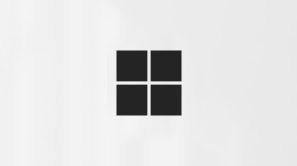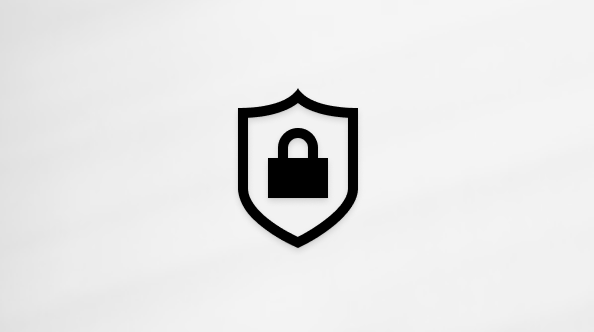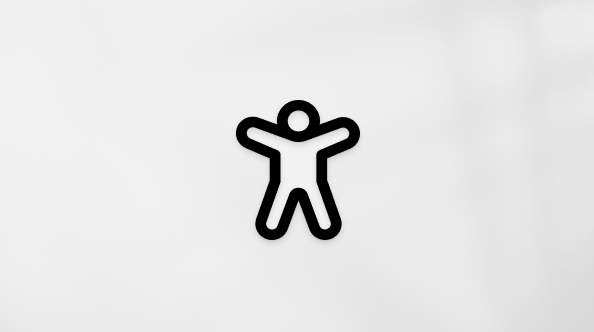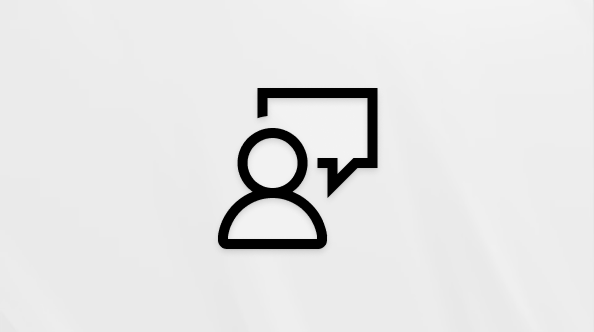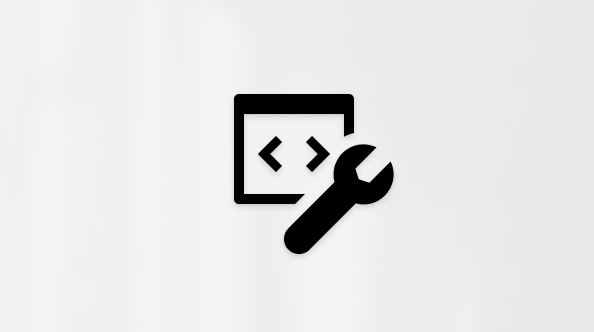Ta članek je namenjen osebam, ki uporabljajo aplikacijo bralnika zaslona, kot je WindowsPripovedovalec, JAWS ali NVDA z orodji ali funkcijami za sistem Windows ter izdelki okolja Microsoft 365. Ta članek je del nabora vsebine Pomoči in učenja za pripomočke za osebe s posebnimi potrebami, kjer lahko najdete več informacij o dostopnosti v naših aplikacijah. Za splošno pomoč obiščite Microsoftovo podporo.
Kopilot v outlooku za Android omogoča preprostejše upravljanje e-pošte, zlasti za uporabnike, ki uporabljajo bralnike zaslona, kot je TalkBack. V tem članku je opisan postopek osnutka, vnovičnega pisanja in povzemanja e-poštnih niti z rešitvijo Copilot za Android. Naučili se boste uporabljati funkcijo Coaching by Copilot v Outlooku.
Opombe:
-
V tej temi je predvideno, da uporabljate bralnik zaslona Talkback, ki je vgrajen v sistem Android. Če želite izvedeti več o uporabi bralnika zaslona TalkBack, pojdite na Dostopnost v sistemu Android.
-
V tej temi je predvideno, da to aplikacijo uporabljate v telefonu s sistemom Android. Nekateri ukazi za krmarjenje in poteze so morda drugačni za tablični računalnik s sistemom Android.
V tej temi
Osnutek e-poštnih sporočil z rešitvijo Copilot
Osnutek e-poštnih sporočil z rešitvijo Copilot
Priprava osnutkov e-poštnih sporočil v napravi s sistemom Android je s storitvijo Copilot v Outlooku preprostejša. Upoštevajte ta navodila za pisanje e-poštnega sporočila z rešitvijo Copilot:
-
Odprite aplikacijo Microsoft Outlook v napravi s sistemom Android.
-
Povlecite levo, da zaslišite »New email button« (gumb »Nova e-pošta«), nato pa dvotapnite, da odprete nov osnutek.
-
Povlecite v levo, da zaslišite »Gumb 'Kopilot'«, nato dvotapnite, da razširite spustni meni.
-
Dvotapnite, da izberete možnost Osnutek s kopilotom . Odprlo se bo pogovorno okno Osnutek s kopilotom .
-
V polje v pogovornem oknu Osnutek s kopilotom vnesite podrobnosti, ki jih želite vključiti v e-poštno sporočilo.
-
Lahko pa tudi s prstom pomaknete v desno, da se pomaknete po vzorčnih pozivih, da olajšate osnutek e-poštnega sporočila. Dvotapnite želeni poziv, da ustvarite osnutek.
-
-
V pogovornem oknu Osnutek s kopilotom povlecite desno do gumba Ustvari in dvotapnite. Kopilot bo na podlagi vaših podatkov ustvaril osnutek.
-
Če želite preklicati naročnino, povlecite v desno v vrstici stanja in dvotapnite, ko zaslišite »Stop generating button« (gumb »Ustavi ustvarjanje«).
-
Če želite posodobiti ustvarjen osnutek, vnesite želeno prilagoditev osnutku v polje Za vse, kar želite spremeniti, na primer »naj bo jedrnato« in dvotapnite, da obnovite.
Opomba: Na prvotni osnutek se lahko vrnete z gumbom Prejšnji osnutek.
-
Če želite obnoviti vsebino, povlecite desno do gumba Obnovi in dvotapnite. Tako boste ustvarili nekaj predlogov za vsebino. Premikajte se po predlogih z gumboma Naslednjielement in Prejšnji element.
-
Z gumbom Možnosti lahko znova nastavite ton in dolžino osnutka .
-
-
Če vam je kateri od ustvarjenih predlogov všeč, ga dodajte v e-poštno sporočilo tako, da izberete gumb Obdrži .
Opomba: Če želite Microsoftu poslati povratne informacije o funkciji Osnutek s kopilotom, povlecite desno do ikone Pošlji pozitivne povratne informacije ali Pošlji negativne povratne informacije, izpolnite obrazec za povratne informacije in izberite Pošlji, da pošljete povratne informacije.
Inštruiranje e-pošte s storitvijo Copilot
Funkcija Coaching by Copilot v Outlooku vam pomaga izboljšati ton in jasnost e-poštnih sporočil. Če želite uporabiti to funkcijo, upoštevajte ta navodila:
-
Odprite osnutek ali odgovor po e-pošti, povlecite desno, dokler ne zaslišite »Copilot button« (gumb »Kopilot«), in dvotapnite, da odprete spustni meni.
Opomba: Če želite, da ta funkcija deluje, morate imeti v osnutku najmanj 100 znakov.
-
Povlecite desno in dvotapnite gumb Coaching by Copilot .
Opomba: Morda boste prejeli obvestilo z obvestilom »Potrebujete pomoč pri uporabi tega e-poštnega sporočila? Poskusite Coaching by Copilot." Dvotapnite Možnost »Odpri«, da dostopite neposredno do njih.
-
Kopilot bo predlagal izboljšave v toneju, izražanje bralca in jasnost vaše e-pošte.
-
Preglejte predloge s funkcijo talkback in jih uporabite za izboljšanje e-pošte tako, da povratne informacije vpišete v osnutek.
-
Če želite raziskati več predlogov, povlecite desno do gumba Obnovi in dvotapnite.
-
Opomba: Če želite Microsoftu poslati povratne informacije o tej funkciji, povlecite desno, da pošljete pozitivne povratne informacije ali pošljete ikono za negativne povratne informacije, izpolnite obrazec za povratne informacije in izberite pošlji, da pošljete povratne informacije.
Povzemi e-poštna sporočila s storitvijo Copilot
S funkcijo »Povzemi« lahko hitro razumete ključne točke, ne da bi morali brati vsako besedo. Upoštevajte ta navodila, da povzamete e-poštna sporočila z rešitvijo Copilot v Outlooku:
-
Odprite Outlookovo mapo »Prejeto«.
-
Povlecite v desno za pomikanje po e-poštnih sporočilih. Funkcija TalkBack bo prebrala zadevo in ime pošiljatelja.
-
Dvotapnite, da odprete e-poštno sporočilo, ki ga želite povzeti.
-
Povlecite desno, dokler ne zaslišite »Summary by copilot button« (gumb »Povzetek s kopilotom«), in nato dvotapnite.
-
Kopilot bo ustvaril povzetek za izbrano e-poštno sporočilo.
-
Če želite ustaviti ustvarjanje povzetka, pojdite na gumb Ustavi ustvarjanje in dvotapnite.
-
-
Preglejte ustvarjen povzetek s funkcijo Talkback.
Opomba: Če želite kopilotu Copilot poslati povratne informacije, povlecite desno do ikone Pošlji pozitivne povratne informacije ali Pošlji negativne povratne informacije, izpolnite obrazec za povratne informacije in izberite Pošlji, da pošljete povratne informacije.
Glejte tudi
Dobrodošli v storitvi Copilot v Outlooku
Tehnična podpora za stranke s posebnimi potrebami
Microsoft želi omogočiti najboljšo možno izkušnjo za vse svoje stranke. Če ste oseba s posebnimi potrebami ali imate vprašanja v zvezi s pripomočki za osebe s posebnimi potrebami, za tehnično pomoč obiščite spletno mesto Microsoft posebnimi potrebami. Skupina za podporo na spletnem mestu Disability Answer Desk je usposobljena za uporabo številnih programov za pomoč uporabnikom s posebnimi potrebami in vam lahko ponudi pomoč v angleškem, španskem, francoskem in ameriškem znakovnem jeziku. Če želite poiskati podatke za stik za svojo regijo, obiščite spletno mesto »Microsoft Disability Answer Desk«.
Če ste vladna ustanova, komercialni uporabnik ali uporabnik v podjetju, se obrnite na Disability Answer Desk za podjetja.
Ta članek je namenjen osebam, ki uporabljajo aplikacijo bralnika zaslona, kot je WindowsPripovedovalec, JAWS ali NVDA z orodji ali funkcijami za sistem Windows ter izdelki okolja Microsoft 365. Ta članek je del nabora vsebine Pomoči in učenja za pripomočke za osebe s posebnimi potrebami, kjer lahko najdete več informacij o dostopnosti v naših aplikacijah. Za splošno pomoč obiščite Microsoftovo podporo.
Kopilot v Outlooku za iOS omogoča preprostejše upravljanje e-poštnih sporočil. V tem članku najdete navodila za osnutek, vnovično pisanje in povzemanje e-poštnih sporočil z rešitvijo Copilot v Outlooku z bralnikom zaslona VoiceOver, ki je vgrajen v sistem iOS. Naučili se boste uporabljati funkcijo Coaching by Copilot v Outlooku.
Opombe:
-
V tej temi je predvideno, da uporabljate bralnik zaslona VoiceOver, ki je vgrajen v sistem iOS. Če želite izvedeti več o uporabi bralnika zaslona VoiceOver, obiščite spletno mesto s pripomočki za osebe s posebnimi potrebami v sistemu iOS.
-
V tej temi je predvideno, da to aplikacijo uporabljate s telefonom s sistemom iOS. Nekateri ukazi za krmarjenje in poteze so morda drugačni za napravo iPad.
V tej temi
Osnutek e-poštnih sporočil z rešitvijo Copilot
Osnutek e-poštnih sporočil z rešitvijo Copilot
S storitvijo Copilot v Outlooku je lažje ustvarjati osnutke e-poštnih sporočil v napravi s sistemom iOS. Upoštevajte ta navodila za pisanje e-poštnega sporočila z rešitvijo Copilot:
-
Odprite aplikacijo Microsoft Outlook v napravi s sistemom iOS.
-
Podrsnite desno, da zaslišite »Compose button« (gumb »Gumb za urejanje«), nato pa dvotapnite, da odprete nov osnutek.
-
Povlecite desno, da zaslišite »Gumb 'Kopilot'«, nato dvotapnite, da razširite spustni meni.
-
Dvotapnite, da izberete možnost Osnutek s kopilotom . Odprlo se bo pogovorno okno Osnutek s kopilotom .
-
V pogovornem oknu Osnutek s storitvijo Copilot vnesite podrobnosti, ki jih želite vključiti v e-poštno sporočilo.
-
Lahko pa tudi s prstom pomaknete v levo, da se pomaknete v vzorčne pozive in preprosto pošljete osnutek e-poštnega sporočila. Dvotapnite želeni poziv za Kopilot, da začnete ustvarjati osnutek.
-
-
V pogovornem oknu Osnutek s kopilotom povlecite desno, da se pomakate do gumba Ustvari in dvotapnite. Kopilot bo začel ustvarjati osnutek na podlagi vaših podatkov.
-
Če želite preklicati naročnino, povlecite v desno v vrstici stanja in dvotapnite, ko zaslišite »Stop generating button« (gumb »Ustavi ustvarjanje«).
-
Če želite posodobiti ustvarjen osnutek, vnesite želeno prilagoditev osnutku v polje Karkoli želite spremeniti, na primer »naj bo jedrnato« in dvotapnite, da ga obnovite.
Opomba: Na prvotni osnutek se lahko vrnete z gumbom Pokaži prejšnji rezultat .
-
Če želite obnoviti vsebino, se pomaknite do gumba Obnovi in dvotapnite. S tem boste obnovili vsebino.
-
Z gumbom Možnosti lahko spremenite ton in dolžino osnutka .
-
-
Če vam je kateri od ustvarjenih predlogov všeč, ga dodajte v e-poštno sporočilo tako, da izberete gumb Obdrži .
-
Če želite zavreči vsebino, povlecite desno do gumba Zavrzi in dvotapnite.
-
Opomba: Če želite Microsoftu poslati povratne informacije o funkciji Osnutek s kopilotom, povlecite desno do ikone Pošlji pozitivne povratne informacije ali Pošlji negativne povratne informacije, izpolnite obrazec za povratne informacije in izberite Pošlji gumb, da pošljete povratne informacije.
Inštruiranje e-pošte s storitvijo Copilot
Funkcija Coaching by Copilot v Outlooku vam pomaga izboljšati ton in jasnost e-poštnih sporočil. Naučite se uporabljati to funkcijo v teh korakih:
-
Ko ustvarite osnutek novega e-poštnega sporočila ali e-poštnega sporočila z odgovorom, povlecite desno, dokler ne zaslišite »Copilot button« (gumb »Kopilot«). Dvotapnite, da odprete spustni meni.
Opomba: Če želite, da ta funkcija deluje, morate imeti v osnutku najmanj 100 znakov.
-
Povlecite desno in dvotapnite zaslon, da izberete možnost Coaching by Copilot .
-
Kopilot bo ustvaril predloge za izboljšanje tona, pogled bralca in jasnost vaše e-pošte.
-
Preglejte predloge s funkcijo VoiceOver in jih uporabite za izboljšanje e-pošte tako, da povratne informacije vklopite v osnutek.
-
Če želite raziskati več predlogov, povlecite desno do gumba Obnovi in dvotapnite, da obnovite predloge.
-
Opomba: Če želite Microsoftu poslati povratne informacije o tej funkciji, povlecite desno do ikone Pošlji pozitivne povratne informacije ali Pošlji negativne povratne informacije in dvotapnite, da izpolnite obrazec za povratne informacije, nato pa izberite gumb Pošlji, da pošljete povratne informacije.
Povzemi e-poštna sporočila s storitvijo Copilot
Funkcija »Povzemi« omogoča, da hitro razumete ključne točke, ne da bi morali brati celotno e-poštno nit. Če želite povzeti e-poštna sporočila z rešitvijo Copilot v Outlooku, upoštevajte ta navodila:
-
Odprite Outlookovo mapo »Prejeto«.
-
Povlecite desno za pomikanje po e-poštnih sporočilih v mapi »Prejeto«. Funkcija VoiceOver bo prebrala zadevo e-poštnega sporočila in ime pošiljatelja.
-
Dvotapnite, da odprete e-poštno sporočilo, ki ga želite povzeti.
-
Povlecite v levo, dokler ne zaslišite »Summarize conversation button« (gumb »Povzemi pogovor«), in dvotapnite.
-
Kopilot bo ustvaril povzetek za izbrano e-poštno nit.
-
Če želite ustaviti ustvarjanje povzetka, pojdite na gumb Ustavi ustvarjanje in dvotapnite, da ustavite postopek.
-
-
Ko ustvarite povzetek, ga lahko pregledate s funkcijo VoiceOver.
Opomba: Če želite kopilotu Copilot poslati povratne informacije, povlecite desno do ikone Pošlji pozitivne povratne informacije ali Pošlji negativne povratne informacije, dvotapnite, da izpolnite obrazec za povratne informacije, nato pa izberite gumb Pošlji, da pošljete povratne informacije.
Glejte tudi
Dobrodošli v storitvi Copilot v Outlooku
Tehnična podpora za stranke s posebnimi potrebami
Microsoft želi omogočiti najboljšo možno izkušnjo za vse svoje stranke. Če ste oseba s posebnimi potrebami ali imate vprašanja v zvezi s pripomočki za osebe s posebnimi potrebami, za tehnično pomoč obiščite spletno mesto Microsoft posebnimi potrebami. Skupina za podporo na spletnem mestu Disability Answer Desk je usposobljena za uporabo številnih programov za pomoč uporabnikom s posebnimi potrebami in vam lahko ponudi pomoč v angleškem, španskem, francoskem in ameriškem znakovnem jeziku. Če želite poiskati podatke za stik za svojo regijo, obiščite spletno mesto »Microsoft Disability Answer Desk«.
Če ste vladna ustanova, komercialni uporabnik ali uporabnik v podjetju, se obrnite na Disability Answer Desk za podjetja.